Sadržaj
Ako uskoro dobijate novi telefon ili imate više telefona, onda vjerovatno želite zadržati sve svoje kontakte na oba telefona. Kontakti su bitan dio ličnih podataka—dob Rolodexa je prošao; naše 'Male crne knjige' su sada digitalne.
Ručno ponovno unošenje izgubljenih brojeva telefona može biti teško i dugotrajno. Srećom, Gmail i Google pružaju jednostavan način za njihovo prijenos.

Ne oslanjajte se na prodavača telefona
Kada nabavite novi telefon u prodavnici mobilnih telefona, prodavac često kaže da može prenijeti vaše kontakte. Kada zaista dobijete telefon, često kažu da to iz nekog razloga ne mogu učiniti. To mi se dešava skoro svaki put kada dobijem novi telefon.
U ovom trenutku samo prenosim sve sam. Bravo!
Svako to može
Prenos kontakata je prilično jednostavan za korišćenje pomoću Google-a. Vjerovatno je brže i sigurnije nego da to uradi i prodavač telefona. Ako imate Gmail – a vjerovatno imate ako imate Android telefon – imate i Google račun.
Proces će prvo uključivati otpremanje svih vaših kontakata na Google. Zatim sinhronizujete svoj novi ili drugi telefon sa Google-om. Nakon toga, gotovi ste: vaši kontakti su dostupni na drugom uređaju.
Zvuči jednostavno, zar ne? Zaista je tako, pa hajde da prođemo kroz kako to učiniti.
Google račun
Prije nego što počnete, morat ćeteimati svoju adresu e-pošte (Google korisničko ime) i lozinku računa. Taj račun bi također trebao biti povezan sa svakim telefonom. U nastavku ću ukratko govoriti o povezivanju vašeg Google računa s vašim telefonom.
Ali prvo, šta ako nemate Google račun? Bez brige! Možete ga jednostavno kreirati direktno na svom Android telefonu i povezati se kao i vi. Kreiranje računa ima mnoštvo prednosti, kao što je sinhronizacija vaših kontakata i puno praktičnih aplikacija koje možete koristiti.
Ako već imate postavljen Google na svom telefonu i znate da je funkcija sinhronizacije uključena, možete preskočiti dolje na odjeljak pod nazivom "Otpremite lokalne kontakte na Google." Ovim će se vaši kontakti brzo učitati.
Kreirajte Google račun
Imajte na umu da se mnogi telefoni razlikuju. Mogu imati malo drugačije postavke, tako da se procedure mogu razlikovati od telefona do telefona. Ispod su opći koraci kako to učiniti.
1. Pronađite aplikaciju "Postavke" na svom telefonu. Dodirnite ga da otvorite postavke.
2. Odaberite “Računi i sigurnosna kopija.”
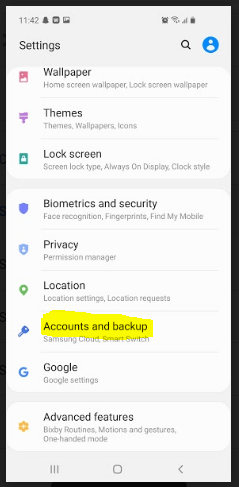
3. Potražite odjeljak “Računi” i dodirnite ga.

4. Dodirnite “Dodaj račun.”
5. Ako vas pita koji tip naloga želite da kreirate, izaberite “Google.”
6. Sada dodirnite ”Kreiraj račun.”
7. Slijedite upute i dodajte potrebne informacije. Tražit će neke lične podatke, a zatim će vam omogućiti da odaberete korisničko ime i lozinku.
8. Prihvatite uslove, a zatim kreirajteračun.
9. Sada biste trebali imati novi Google račun povezan s vašim telefonom.
Dodajte Google račun na svoj telefon
Ako imate Google račun, a on nije povezan s vašim telefonom, upute u nastavku će pripremiti te. Opet, tačni koraci mogu se neznatno razlikovati ovisno o vašem modelu Android telefona i operativnom sistemu.
- Pronađite aplikaciju "Postavke" na svom telefonu i otvorite je.
- Tapnite na "Računi i sigurnosna kopija .”
- Potražite odjeljak “Računi”, a zatim ga dodirnite.
- Pronađite odjeljak u kojem piše “Dodaj račun” i dodirnite ga.
- Odaberite “Google” kao tip računa.
- Trebalo bi tražiti vašu adresu e-pošte (ime računa) i lozinku. Unesite ih, a zatim slijedite upute.
Kada završite, sada biste trebali imati svoj Google račun vezan za telefon. Ako je potrebno, to možete učiniti na telefonu sa kojeg želite da prenesete kontakte i telefonu na koji želite da ih pošaljete. Trebat će vam samo jedan račun. Koristite isti na oba uređaja.
Sinhronizirajte kontakte sa svojim Google računom
Sada kada imate Gmail i Google račun povezan sa svojim telefonom, morate biti sigurni da možete sinhronizirati kontakte sa vašeg starog telefona na Google.
Možda je od vas tražilo da sinhronizujete kada ste kreirali ili konfigurisali nalog na svom telefonu. Ako je tako, to je u redu. Uvijek možete provjeriti koristeći korake u nastavku da vidite da li je već uključen. Sinhronizirat će se samo akopostoji nešto novo što još nije ažurirano.
Evo što učiniti:
1. Na telefonu s kojeg želite prenijeti kontakte, ponovo otvorite aplikaciju za podešavanja tako što ćete je dodirnuti.
2. Odaberite “Računi i sigurnosna kopija.”
3. Dodirnite “Računi.”
4. Odaberite “Google” da odaberete svoj Google račun.
5. Potražite “Sinhronizacija računa” i dodirnite ga.
6. Vidjet ćete listu stavki za sinhronizaciju sa prekidačima pored njih. Uvjerite se da je "Kontakti" uključen.

7. Provjerite ostale stavke i njihove prekidače i uvjerite se da su postavljene kako želite. Ako postoje druge stvari koje želite sinhronizirati, provjerite jesu li uključene. Ako postoje stvari koje ne želite sinhronizirati, provjerite jesu li isključene.
8. Otvorite meni (3 tačke) u gornjem desnom uglu, a zatim dodirnite “Sync Now.”

9. Možete izaći iz aplikacije pomoću strelica unazad.
Sada kada su vaši kontakti sinhronizirani s Googleom, dostupni su im bilo gdje gdje se možete prijaviti na svoj Google račun. Međutim, i dalje ćete morati prenijeti sve druge kontakte koji su lokalno sačuvani na vašem telefonu.
Prenesite lokalne kontakte na Google
Ovi koraci će osigurati kontakte sačuvane na vašem uređaju u vašim kontaktima aplikacija će također biti sačuvana na vašem Google računu.
1. Otvorite aplikaciju za kontakt na svom telefonu.
2. Otvorite meni (u gornjem lijevom kutu) i zatim odaberite “Upravljanje kontaktima.”

3. Odaberite „Premjestikontakti.”

4. Sljedeći ekran će vas pitati odakle želite da premjestite svoje kontakte. Odaberite “Telefon.”

5. Zatim ćete biti upitani gdje ih premjestiti. Odaberite “Google.”

6. Dodirnite “Premjesti”.
7. Vaši lokalni kontakti će biti kopirani na vaš Google račun.

Sinhronizirajte kontakte s drugim telefonom
Sada za lakši dio. Prijenos kontakata na drugi telefon je brz, posebno ako ste već postavili svoj Google račun i povezali ga s telefonom.
Kada povežete račun, ako je "Sinhronizacija" već uključena , vaš novi uređaj će se automatski ažurirati novim kontaktima. Ako “Sync” nije uključena, koristite korake u nastavku da je uključite.
- Na telefonu na koji želite prenijeti kontakte, otvorite aplikaciju za podešavanja tako što ćete je dodirnuti.
- Odaberite "Računi i sigurnosna kopija".
- Dodirnite "Računi".
- Odaberite "Google" da odaberete svoj Google račun.
- Potražite "Sinhronizacija računa" i dodirnite ga.
- Vidjet ćete listu stavki za sinhronizaciju sa prekidačima pored njih. Uvjerite se da je "Kontakti" uključen.
- Pogledajte sve ostale stavke i njihove prekidače. Uvjerite se da su postavljeni onako kako želite. Ako postoje druge stvari koje želite sinhronizirati, provjerite jesu li uključene. Ako postoje stvari koje ne želite sinhronizirati, uvjerite se da su one isključene.
- Tapnite na meni (3 tačke) u gornjem desnom uglu, a zatim dodirnite "SinhronizirajSada.”
Vaš novi telefon bi sada trebao biti ažuriran sa svim vašim kontaktima.
Nadamo se da su vam ova uputstva pomogla da prenesete svoje kontakte i druge informacije na drugi Android telefon. Kao i uvijek, javite nam ako imate pitanja.

